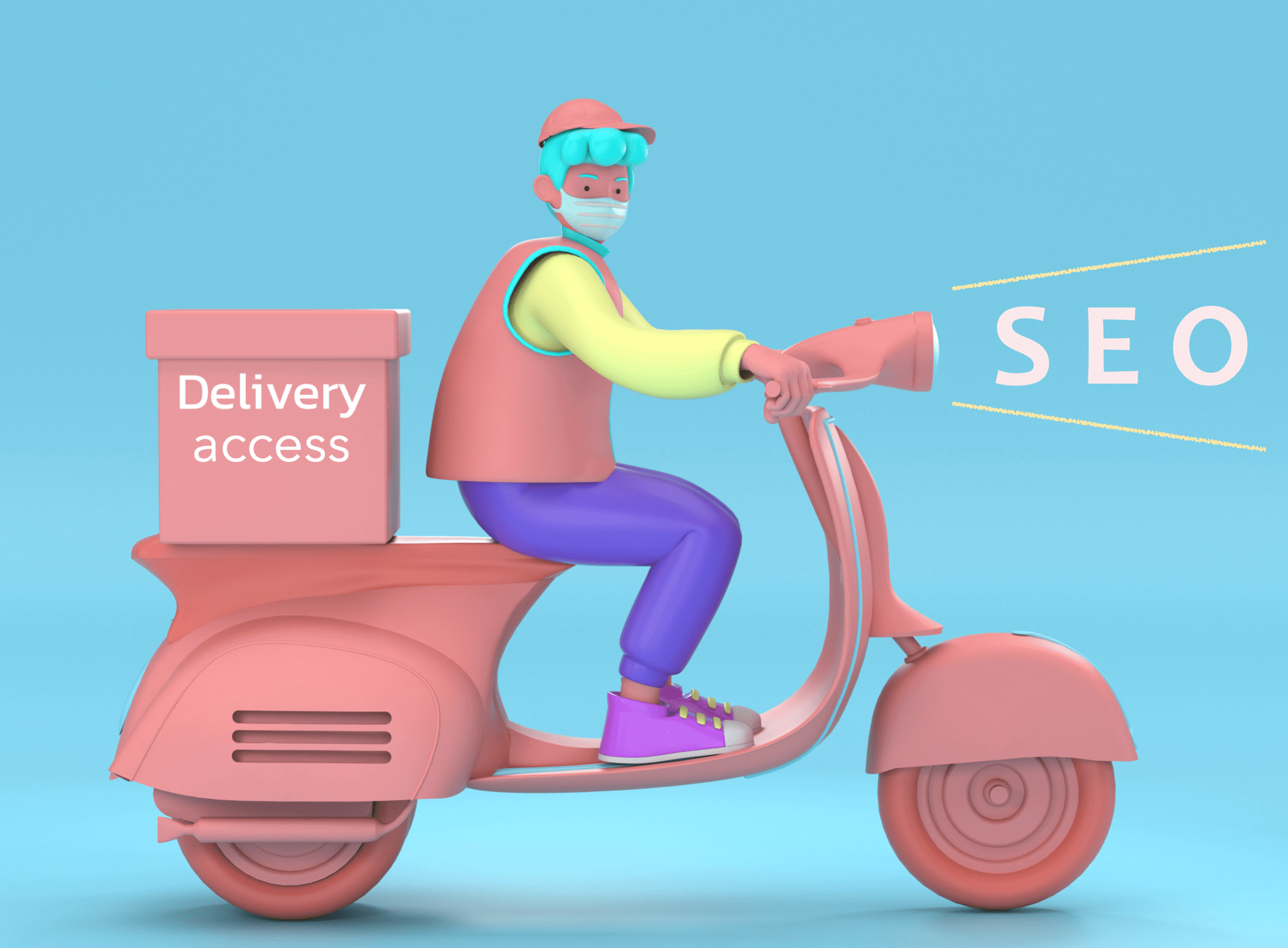サイト運営をしているけれども、検索順位を上げる事の出来る良いツールを探している。
キーワードの検索順位をチェックしたいけど、検索窓に手動入力だとすごく面倒。
おすすめのSEO検索順位チェックツールはないの?
本記事では、ブロガー・企業のサイト運営者が使用しているSEO検索順位チェックツール「Rank Tracker」の概要から使い方、メリット・デメリット、おすすめの機能、料金プランなどをまとめてご説明します。
8,000字を超える長文ですが、Rank Trackerの全てについて網羅している記事になります。
各パートに詳細な記事のリンクがありますので、この記事では気になるところをつまみ食いで結構です。
この記事の信頼性
- 2019年よりTommy Blogを運営開始、現在で運営1年ほどです。
- Rank Trackerを導入して、pv数が約5万pvほどに成長しました。
- 現在はブログで得た経験を生かして、SEOコンサルをしています。
- 当サイトは収益目的の記事はほぼ無いのですが、収益としては約20万/月程度です。
当サイトは、Rank Trackerを導入し、収益を加速させることができました。
その結果、社会人の月収程度の収益と数万pvのアクセスを保っているため、一定の信頼性はあるかと考えています。
検索順位の実績
Rank Trackerを導入している当サイトの検索順位はこの様な感じです。
医療や機械学習の複数キーワードで、1位を獲得しておりますので、参考までにスクショを添付します。
当ブログの検索順位
» SEO検索順位の上げ方はこちら。5つのステップで検索順位の上げ方を解説しています。
Rank Trackerとは?SEO検索順位チェックツールのこと
![]()
結論から申し上げますと「Rank Tracker」とは、SEO検索順位チェックツールのことです。
ベラルーシに本社を構える「SEO Power Suite社」が提供しているツールとなり、Google・Yahoo・Bing等の検索エンジンのSEO検索順位を一括取得可能です。
キーワードの検索順位をチェックするだけなら、ブラウザの「シークレットウィンドウ」から手動でSEO検索順位をチェックする方法もありますよね。
しかし、運営するブログの検索キーワードが増えていくと、都度手動で順位をチェックするのは面倒ですし効率も悪い。
そこで、一度に大量のSEO検索順位をチェックできるRank Trackerの出番というわけですね。
Rank Trackerは、SEO検索順位チェック以外にも、事前に設定した時間・期間に自動で検索順位をチェックできたり、競合サイトとの順位比較ができたりと超絶便利です。
Rank Trackerの概要や特徴について、さらに詳しく知りたい方は以下の記事をご覧ください。
-
Rank Trackerとは?SEO検索順位チェックツールならこれ一択
続きを見る
Rank Tracker導入のメリット
![]()
一度に大量のSEO検索順位を取得できるRank Tracker導入のメリットは次の通り。
Rank Tracker導入のメリット
- その①:数百件のSEO検索順位を一括取得
- その②:キーワードをグループ分けでき管理がラク
- その③:スケジューリング機能でSEO検索順位の効率アップ
1つずつみていきましょう。
その①:数百件のSEO検索順位を一括取得
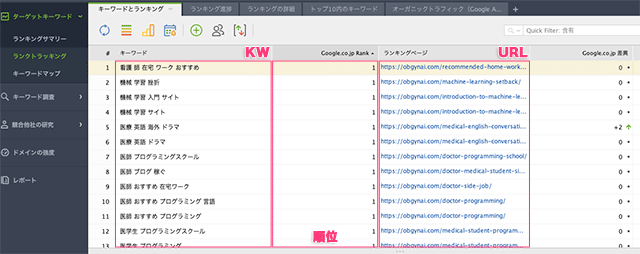
Rank Trackerを導入する最大のメリットなのですが、毎日数百件、週数千件の検索キーワードを一度に大量取得可能です。
毎回300件以上の検索キーワードを無料ツールで取得した場合、半日以上かかる場合もあります。
こういった状態だと、さすがに日が暮れます(汗
Rank Trackerなら、一度に大量キーワードを一括取得しても、上記の半日以上の作業が数分で作業が完了します。
上の管理画面は、左から[登録したキーワード]→[Google検索順位]→[検索にランクインした記事URL]を示したもの。
このように、瞬時に検索順位を取得でき、ブログ運営の効率化につながります。
Rank Trackerキーワードの登録方法と基本的な使い方の詳細は、以下の記事で解説しています。
-
Rank Trackerの使い方とキーワードの登録方法【SEO】
続きを見る
-
【SEO】Rank Tracker導入のメリットとデメリットについて解説
続きを見る
その②:キーワードをグループ分けでき管理がラク
![]()
Rank Trackerで大量の検索キーワードを登録すると、たとえば「機械学習 本」「機械学習 講座」といった同一カテゴリーのキーワードが増えますよね。
このような場合、Rank Trackerの管理画面では、カテゴリーが同一でも検索順位がバラバラに表示されてしまいます。
このような悩みを解決できるのが「キーワードマップ」という機能です。
キーワードマップを活用することで、カテゴリーごとに検索順位が表示されるので、一目で検索動向を確認でき、対策すべきキーワードが瞬時に判断できます。
キーワードマップの使い方は、以下の記事で詳しく解説しています。
-
【Rank Tracker】ランクトラッカーの使い方とお勧めの機能
続きを見る
Rank Tracker導入後は、キーワード管理が超絶ラクになりますよ。導入についての詳細な記事は以下を参照して下さい。
-
【SEO】Rank Tracker導入のメリットとデメリットについて解説
続きを見る
その③:スケジューリング機能でSEO検索順位の効率アップ
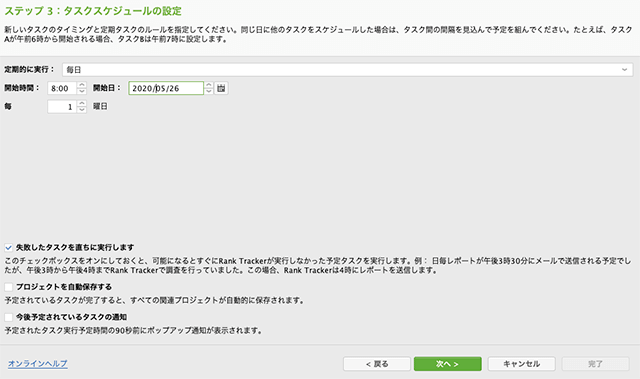
Rank Trackerの醍醐味といえる神機能が「タスクスケジュール」です。
大量にSEO検索順位を取得できるRank Trackerは確かに便利なのですが、都度手動で順位チェックをしていたら、効率が悪いですよね。
Rank Trackerのタスクスケジュールを活用すれば、指定した日時に自動で検索順位のチェックが可能。
スケジューリング機能で設定できる項目は以下の通りです。
タスクスケジュールで設定できる項目
- 定期的に実行:毎日・毎週・毎月・一度きりの4つから選択可能
- 開始時間:0:00〜23:59で選択可能
- 開始日:西暦と日付で選択可能
こういった神機能があることで、複数ブログを運営しても作業に負荷がかかりません。
Rank Trackerタスクスケジュールの設定方法は以下の記事をご覧ください。
-
【Rank Tracker】ランクトラッカーの使い方とお勧めの機能
続きを見る
Rank Trackerその他のメリットを知りたい方は、以下の記事を参照ください。
-
【SEO】Rank Tracker導入のメリットとデメリットについて解説
続きを見る
Rank Tracker導入のデメリット
![]()
有名ブロガーやアフィリエイターも愛用するRank Trackerですが、一方でデメリットも存在します。
僕がRank Trackerを実際に使用して感じたデメリットは以下の通り。
Rank Tracker導入のデメリット
- その①:無料ライセンスは機能制限付き
- その②:時折、検索順位エラーが出る
- その③:大量キーワードをリクエストで検索エンジンからブロック
1つずつ解説していきますね。
その①:無料ライセンスは機能制限付き
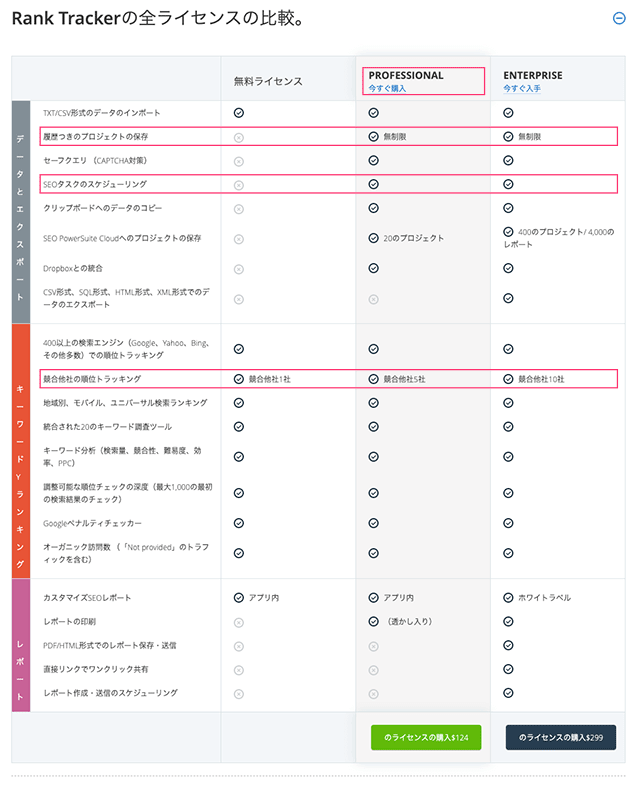
自動で大量のSEO検索順位をチェックできるRank Trackerは、AmazonやMicrosoft、IBMなどの世界的企業から個人ブロガーまで愛用するまさに神ツールです。
優れた機能が満載なのですが、無料ライセンスだと以下の機能が使えなかったり、制限付きであったり、ブログで収益化を図りたいならおすすめできません。
無料ライセンスでできないこと
- 履歴つきのプロジェクトの保存
- SEO検索順位のスケジューリング
- 競合他社との順位比較→1社のみ
- レポートの印刷
もちろん使い心地を確かめるだけなら、無料ライセンスでOK!
とはいえ、ブログから収益化を図りたいなら必須ツールなので、有料版の購入が断然オススメです。
ブログを本格的に始めるなら、有料分の回収は可能ですし、逆に取り入れなければ収益発生も遅くなるかと。
Rank Trackerの料金プラン詳細は、以下の記事よりご覧ください。
続きを見る 続きを見るRank Trackerの価格プラン3つをご紹介【無料版もあり】
【SEO】Rank Tracker導入のメリットとデメリットについて解説
その②:時折、検索順位エラーが出る
Rank Trackerは、自動でSEO検索順位をチェックできる神ツール。
しかし、時折検索エンジンのアルゴリズムとの関係で、実際の検索順位に誤差が生じ、正しく表示されないことも。
僕が経験した例では、実際の検索順位は1ページ目表示なのに、Rank Trackerの検索順位ではトップ50位圏外と表示されてしまいました(汗)
こういったエラーが表示されると困ってしまいますが、これはユーザー側ではどうすることもできません。
定期的にRank Trackerのアップデートが通知されますので、すぐに実行しましょう。
たまにバグりますが、基本的には正常に動くので、僕はそこまで気にしていません。
-
【SEO】Rank Tracker導入のメリットとデメリットについて解説
続きを見る
その③:大量キーワードをリクエストで検索エンジンからブロック
![]()
Rank Trackerで一度に大量のリクエストを検索エンジンに送信すると、検索エンジンから一時的にブロックされ、検索する度に上記画像が表示されることもあります。
一定期間が過ぎると、ブロックは解除されますが、その間はすごく使いにくいのも事実です。
実際にユーザーが大量にキーワードを取得するのは稀ですから、怪しまれても仕方ないですね…笑
こういった場合には、Rank Trackerで標準搭載されている「ヒューマンエミュレーション設定」を行うと解決します。
![]()
ヒューマンエミュレーションとは、人間の検索行動を模倣して検索エンジンからブロックされにくくする機能のことです。
下記の手順で設定可能なので、Rank Tracker導入当初に設定しておきましょう。
ヒューマンエミュレーション設定方法
- Rank Tracker上部メニューから、[環境設定]→[セーフティ検索設定]→[ヒューマンエミュレーション]で設定可能。基本的には各項目にチェックを入れればOK
ヒューマンエミュレーションの設定方法詳細は、以下の記事を参照してください。
続きを見る 続きを見るRank Trackerの使い方とキーワードの登録方法【SEO】
【SEO】Rank Tracker導入のメリットとデメリットについて解説
Rank Trackerがブログ運営にオススメの機能3つ
![]()
Rank Trackerは、運営するブログのSEO検索順位を一括取得できる神ツール。
しかし、それ以外にもブログ運営にオススメの機能が存在します。
Rank Trackerおすすめの機能
- その①:数百件のSEO検索順位を一括取得
- その②:競合サイトのSEO検索順位も瞬時に比較
- その③:SEO検索順位をスケジュール予約
それでは、1つずつ機能や使い方をみていきましょう。
その①:数百件のSEO検索順位を一括取得
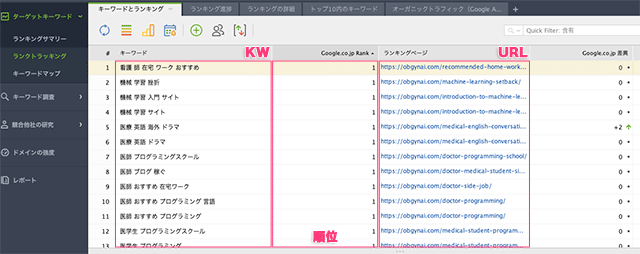
Rank Tracker最大の特徴は、上記画像の通り、登録した検索キーワードのSEO検索順位を一括で取得できるところ。
また、Rank Trackerの管理画面は、ご自身が使いやすいようにカスタマイズできる仕様です。
Rank Trackerを導入したら、[新規サイトの登録]→[検索キーワードの登録]→[SEO検索順位取得]の順に、進めましょう。
以下の記事で、SEO検索順位の取得方法をご紹介しています。
-
【Rank Tracker】ランクトラッカーの使い方とお勧めの機能
続きを見る
Rank Trackerのダウンロードや導入方法が気になる方は、以下の記事で解説しています。
-
Rank Trackerのダウンロードと導入手順を5ステップで解説
続きを見る
その②:競合サイトのSEO検索順位も瞬時に比較
![]()
Rank Trackerでは、運営中のブログだけでなく、競合サイトのSEO検索順位も取得可能です。
ベンチマークしているサイトがある場合や、Rank Trackerでブログ運営を効率化したい場合にオススメです。
競合サイトのキーワード順位を把握することで、競合サイトが対策していないキーワードを重点的に投下するなど、SEO対策にも有効です。
競合サイトをRank Trackerに登録するには、Rank Tracker上部メニューより[環境設定]→[競合他社]で登録可能。
詳しくは、以下の記事で解説しています。
-
【Rank Tracker】ランクトラッカーの使い方とお勧めの機能
続きを見る
その③:SEO検索順位をスケジュール予約
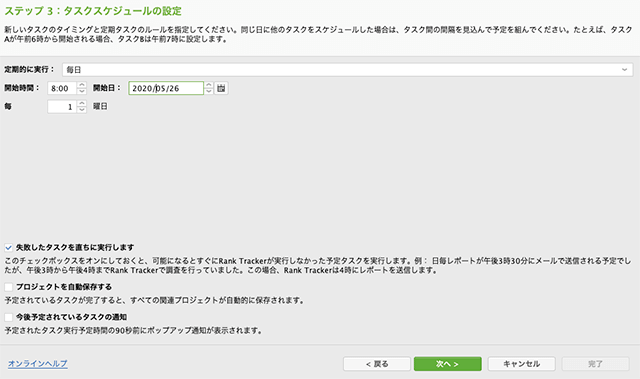
Rank Trackerメリットの章でもご説明しましたが、「タスクスケジュール」と呼ばれる機能を使うと、指定した日時に自動で検索順位を取得してくれるため、超絶便利。
僕の場合は、毎日決まった時間に検索順位を取得したいので、タスクスケジュールを毎朝8:00に設定しています。
![]()
タスクスケジュールの設定方法は、Rank Tracker上部メニューより[環境設定]→[Scheduled Task & Alerts]より設定可能。
詳しい設定方法は、以下の記事をご覧ください。
-
【Rank Tracker】ランクトラッカーの使い方とお勧めの機能
続きを見る
気になるRank Tracker導入にかかる価格は?
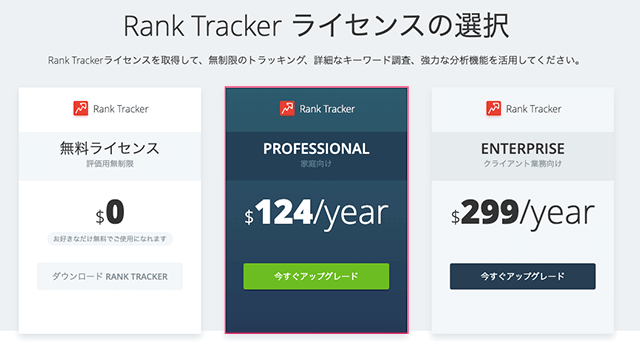
真ん中のプロフェッショナル版がおすすめ
Rank Trackerの価格プランは、以下の通りです。
「Rank Tracker導入のデメリット」の章でも解説しましたが、無料ライセンスですと、使用できない機能もあるため、断然プロフェッショナル版がオススメ!
Rank Trackerの価格プラン
- 無料ライセンス版
- プロフェッショナル版 $124
- エンタープライズ版 $299
Rank Trackerには、3つの価格プランがあります。
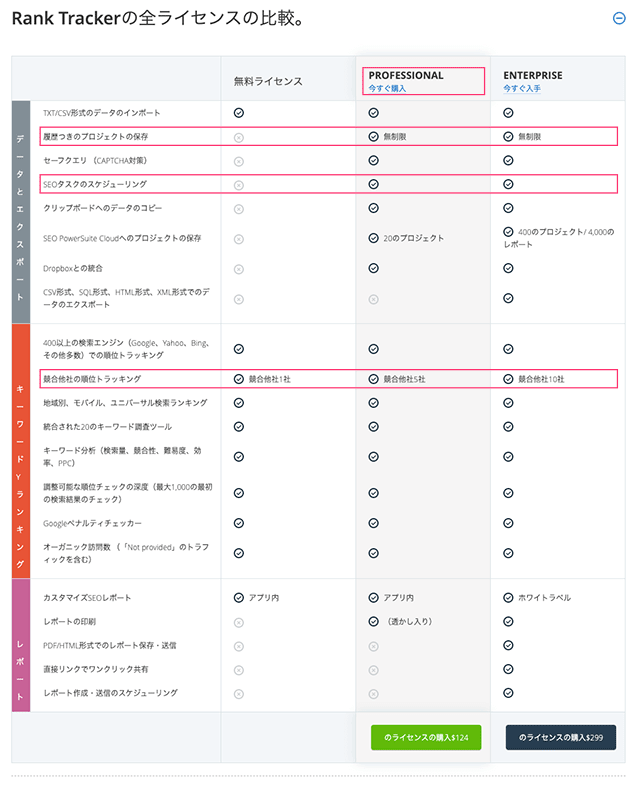
価格プランごとの機能比較
プロフェッショナル版では、無料ライセンスでは対応できなかった以下の機能が使用でき、個人や中小企業のサイト運営者であれば不自由することがない神ツール。
プロフェッショナル版の機能一例
- プロジェクトの保存→無制限
- SEO検索順位のスケジューリング
- 競合他社との順位比較→5社
- レポートの印刷
上位プランの「エンタープライズ版」なら、競合他社との比較が最大10社まで対応可能など、さらに充実。
とはいえ、エンタープライズ版は企業向けなので、個人ブロガーであればプロフェッショナル版で十分です。
現在、プロフェッショナル版は年間$124ですが、これで検索キーワードの順位を自動でチェックできるなら、お買い得。
ブロガーの収益化には、欠かせない神ツールですので、ぜひ導入してください。
Rank Trackerの価格やプラン詳細は、以下の記事で解説しています。
-
Rank Trackerの価格プラン3つをご紹介【無料版もあり】
続きを見る
Rank Trackerの導入手順を解説します【初心者向け】
![]()
それでは早速、Rank Trackerの導入手順について検索順位チェックツール初心者の方でも分かりやすく解説します。
導入手順をまとめると以下の通りです。
Rank Tracker導入手順
- ステップ①:無料版のダウンロード
- ステップ②:Rank Trackerのインストール
- ステップ③:初期設定
- ステップ④:プロフェッショナル版の購入
- ステップ⑤:ライセンスの紐付け
本記事では、解説が長くなってしまうためステップ①〜③までご紹介しています。
①〜③を行うだけで、ひとまず無料版のRank Trackerを導入できますので、あとは時間のあるときにステップ④から進めればOK。
ステップ④以降の解説は、以下の記事からご覧ください。
-
Rank Trackerのダウンロードと導入手順を5ステップで解説
続きを見る
ステップ①:無料版のダウンロード
以下のリンクより「Rank Tracker公式ホームページ」へアクセスしてください。
![]()
上記画面が表示されますので、左から[お名前]、[メールアドレス]を入力します。
全て入力できたら、画面右側の[ダウンロード]をクリック。
![]()
上記画面が表示されますので、[ダウンロード]ボタンをクリックしましょう。
これでステップ①の完了です。
ダウンロードのポイント
- 上記は、Mac版のRank Trackerをダウンロードしていますが「Windows」や「Linux」版でもダウンロード可能です。ダウンロードボタン下部からそれぞれお選びください。
ステップ②:Rank Trackerのインストール
![]()
ステップ①のダウンロードボタンをクリックすると、自動でファイルがダウンロードされます。
ダウンロードが完了したら、上記ファイルを[ダブルクリック]しましょう。
![]()
ダブルクリックすると、上記[インストーラー]が表示されますので、再度ダブルクリックしてください。
![]()
上記、ポップアップが表示されたら[開く]をクリック。
![]()
なお、上記「Java」のポップアップが表示されてしまった場合には、Javaの更新作業が必要となります。
以下の手順を参考に、更新をしてください。
Javaの更新手順
- 「Java.com」をクリック。
- 「無料Javaのダウンロード」をクリック。
- 「同意して無料ダウンロードを開始」をクリック。
- ダウンロード完了後、ファイルをダブルクリック。
- 表示された「
Java 8 Update 261」をクリック。(バージョン等は都度変更されます) - インストール開始。
- 「正常にインストールされました」と表示されたら、Rank TrackerのインストーラーをクリックすればOKです。
Javaの更新作業が完了したら、通常通り、Rank Trackerのインストール手順へ戻りましょう。
![]()
Rank Trackerのポップアップから[開く]をクリックすると、上記の言語選択画面が表示されます。
デフォルトですと、[English]となっているため、画像の通り[日本語]へ変更しましょう。
![]()
次に、利用規約が表示されますので、確認の上[承諾する]をクリックします。
以下のピンクの枠内の Link Assistant、SEO SpyGlass、WebSite Auditorはチェックを入れたままで触れなくても大丈夫です。
![]()
インストールツール選択画面が表示されますので、画面左のチェックボックスには一切触れずに[次へ]をクリック。
![]()
すると、上記の通りインストール完了画面が表示されますので、[完了]をクリックしましょう。
![]()
完了をクリックすると、上記のようにRank Trackerのファイルが表示されますので、左から2番目の「Rank Tracker」をクリック。
これで無事に「ステップ②:インストール」が完了しました。
次の初期設定を終えればRank Tracker無料版のダウンロード、導入が全て完了します。
もう一踏ん張りです。
ステップ③:初期設定
![]()
「ステップ②:インストール」が完了すると、上記[新規プロジェクト画面]が表示されます。
こちらに運営しているブログのURLを入力しましょう。
当サイトを分析する場合は、https://obgynai.com/を入力する感じですね。
URLの入力を終えたら、[次へ]をクリック。
![]()
GoogleアナリティクスとGoogleサーチコンソールの連携画面が表示されますが、後から設定できるため、ここは飛ばしましょう。
[次へ]をクリックしてください。
![]()
検索キーワードを入力する画面になりますが、後から一括で入力できるため、ここでは任意のキーワードを1〜2つほど入力します。
僕の場合は、[機械学習 本][機械学習 講座]と入力しました。
こちらでキーワードを一括入力してしまうと、順位取得にかなりの時間がかかりますので注意が必要です。
キーワードの入力が完了したら、[次へ]をクリックしましょう。
![]()
使用する検索エンジンの画面に移行しますので、[さらに検索エンジンを追加]をクリックしてください。
デフォルトですと、USA版の検索エンジンしか表示されていません。
検索エンジンの追加で日本語版の検索エンジンを追加しましょう。
![]()
日本語版の検索エンジンを表示されるため、画面右の検索窓に「JAPAN」と入力し、「Google.co.jp」の[+追加ボタン]をクリック。
![]()
上記のように、日本版のGoogle検索エンジンを追加できましたか?
追加できたら、画面右下の[完了]をクリックしましょう。
![]()
完了をクリックすると、上記のようにRank Trackerの管理画面が表示され、さきほど登録した検索キーワードのSEO検索順位が表示されていることがわかります。
これで「ステップ③:初期設定」が全て完了しました。
無事に無料版のRank Trackerを導入できましたね。
有料版への移行を検討中の方は、無料版でも最低限の使い心地を体験できます。
ぜひ、Rank Trackerの良さを実感してください。
なお、ブログ収益化を本気でお考えの方は、「ステップ④:プロフェッショナル版の購入」へ進みましょう。
ステップ④以降については、以下の記事で解説しています。
-
Rank Trackerのダウンロードと導入手順を5ステップで解説
続きを見る
Rank Trackerの使い方を解説
![]()
Rank Trackerの導入が完了したところで、SEO検索順位をチェックするための使い方を覚えましょう。
こちらでご紹介する使い方は、Rank Trackerプロフェッショナル版を導入済みの方を対象にしています。
まだ導入されていない方は、以下の記事より導入を進めてください。
-
Rank Trackerのダウンロードと導入手順を5ステップで解説
続きを見る
Rank Trackerの基本的な使い方は、以下の手順で進めればOK。
Rank Trackerの使い方とキーワードの登録方法
- 表示する各項目の設定
- SEO検索順位を50位までとする
- 検索キーワードを登録する
- スケジューリングを設定する
- ヒューマンエミュレーションを設定する
- SEO検索順位を計測する
ここでは、解説が長くなってしまうため「1.表示する各項目の設定」のみご紹介しますね。
表示する各項目を設定するだけでも、登録した検索キーワードの管理がだいぶラクになるのでオススメ。
それ以降の使い方は、以下の記事で解説しています。
-
Rank Trackerの使い方とキーワードの登録方法【SEO】
続きを見る
表示する各項目の選定
![]()
Rank Tracker管理画面より、ワークスペース上部の[+追加ボタン]をクリックしましょう。
![]()
すると、上記赤枠の通り、新しいワークスペースに追加できる項目が一覧表示されます。
現在は、キーワードのみがチェックされている状況なので、以下の項目をチェックし[OK]ボタンで追加しましょう。
ワークスペースに追加する項目
- Google.co.jp Rank:Google検索順位を表示
- Google.co.jp 差異:前日比での順位差を表示
- Google.co.jp日付を確認:検索にランクインした日付を表示
- タグ:設定したタグの表示
![]()
すると、上記のようにチェックした4項目が追加されていることがわかります。
基本的には、こちらの4項目さえ追加されていれば、ブログ運営を効率化できますよ。
管理画面をさらにカスタマイズしたい方は、以下の通り。
![]()
ワークスペース右上の赤枠で囲まれた部分をクリックすると、さきほどのように項目を追加できるようになります。
ご自身が使いやすいように、カスタマイズしてみるのもアリですね。
これで表示する項目の設定は完了しました。
お疲れ様でした。
それ以降の使い方については、以下の記事を参照してください。
-
Rank Trackerの使い方とキーワードの登録方法【SEO】
続きを見る
まとめ:Rank Trackerを積極的に導入してサイトアクセスを伸ばしましょう!
![]()
おさらいになりますが、今回はRank Trackerについて以下の内容をお届けしました。
- Rank Trackerとは?SEO検索順位チェックツールのこと
- Rank Tracker導入のメリット
- Rank Tracker導入のデメリット
- Rank Trackerがブログ運営にオススメの機能3つ
- 気になる!Rank Trackerの導入にかかる価格は?
- Rank Trackerの導入手順を解説します【初心者向け】
- Rank Trackerの使い方を解説
個人ブロガー、アフィリエイターを含め、企業やクリニックを含めるサイト運営者には、プロフェッショナル版の購入がオススメです。
さっそく、今日から面倒なSEO検索順位チェックは、Rank Trackerに任せて、効率の良いサイト運営を行いましょう。
今回は以上となります。
以下、本記事の重要事項を詳細を記した記事となります。より詳しく調べたい箇所については記事別に確認しましょう。